Όταν η μπαταρία σας είναι χαμηλή, ο φορητός υπολογιστής σας μεταβαίνειλειτουργία αδρανοποίησης. Ίσως το έχετε βιώσει αν έχετε αφήσει ποτέ τον φορητό υπολογιστή σας χωρίς τροφοδοσία για μεγάλο χρονικό διάστημα. Λίγο πριν ο φορητός υπολογιστής σας τεθεί σε λειτουργία αδρανοποίησης, σας ενημερώνει ότι η μπαταρία σας είναι χαμηλή και ότι θα πρέπει να βρείτε πηγή ρεύματος γρήγορα. Παρά την προειδοποίηση χαμηλής μπαταρίας, όταν ο φορητός υπολογιστής σας εισέρχεται σε κατάσταση αδρανοποίησης, εξακολουθεί να υπάρχει κάποια φόρτιση. Πόσο? Κάτι μεταξύ 5% -10%. Εάν η διάρκεια ζωής της μπαταρίας σας έχει υποβαθμιστεί, το 5% μπορεί να φαίνεται ανεπαρκές. Εάν το σύστημά σας είναι ολοκαίνουργιο, το 10% της μπαταρίας μπορεί να είναι λίγο υπερβολικό. Σε κάθε περίπτωση, μπορείτε να αλλάξετε το επίπεδο της εφεδρικής μπαταρίας στα Windows 10. Στην πραγματικότητα, μπορείτε να το αλλάξετε σε οποιαδήποτε έκδοση των Windows.
Αλλαγή του επιπέδου αποθήκευσης μπαταρίας
Η στάθμη της εφεδρικής μπαταρίας έχει ρυθμιστεί για κάθε τροφοδοσίασχέδιο που έχετε ρυθμίσει στο σύστημά σας. Από προεπιλογή, έχουν ρυθμιστεί δύο σχέδια τροφοδοσίας, αλλά οι χρήστες έχουν την ελευθερία να διαμορφώσουν περισσότερα. Η κατώτατη γραμμή είναι αν αποφασίσετε να αλλάξετε το επίπεδο της εφεδρικής μπαταρίας, θα πρέπει να το κάνετε για κάθε σχέδιο παροχής ενέργειας που διαθέτετε.
Ο πιο γρήγορος τρόπος για να ανοίξετε τις ρυθμίσεις του σχεδίου παροχής ενέργειαςστον πίνακα ελέγχου, κάντε κλικ με το δεξιό κουμπί του ποντικιού στο εικονίδιο της μπαταρίας στο δίσκο συστήματος και επιλέξτε Επιλογές ενέργειας. Επιλέξτε το σχέδιο τροφοδοσίας που θέλετε να αλλάξετε το επίπεδο της εφεδρικής μπαταρίας για. Στο παράθυρο "Επεξεργασία ρυθμίσεων σχεδίου" για το επιλεγμένο σχέδιο παροχής ενέργειας, κάντε κλικ στην επιλογή "Αλλαγή σύνθετων ρυθμίσεων ενέργειας".

Στο παράθυρο "Επιλογές παροχής ενέργειας", μεταβείτε με κύλιση προς τα κάτω στις επιλογές μπαταρίας στο τέλος. Επεκτείνετε το και αναζητήστε την επιλογή Reserve Battery Level. Εδώ, αλλάξτε το επίπεδο της εφεδρικής μπαταρίας σε ό, τι θέλετε.
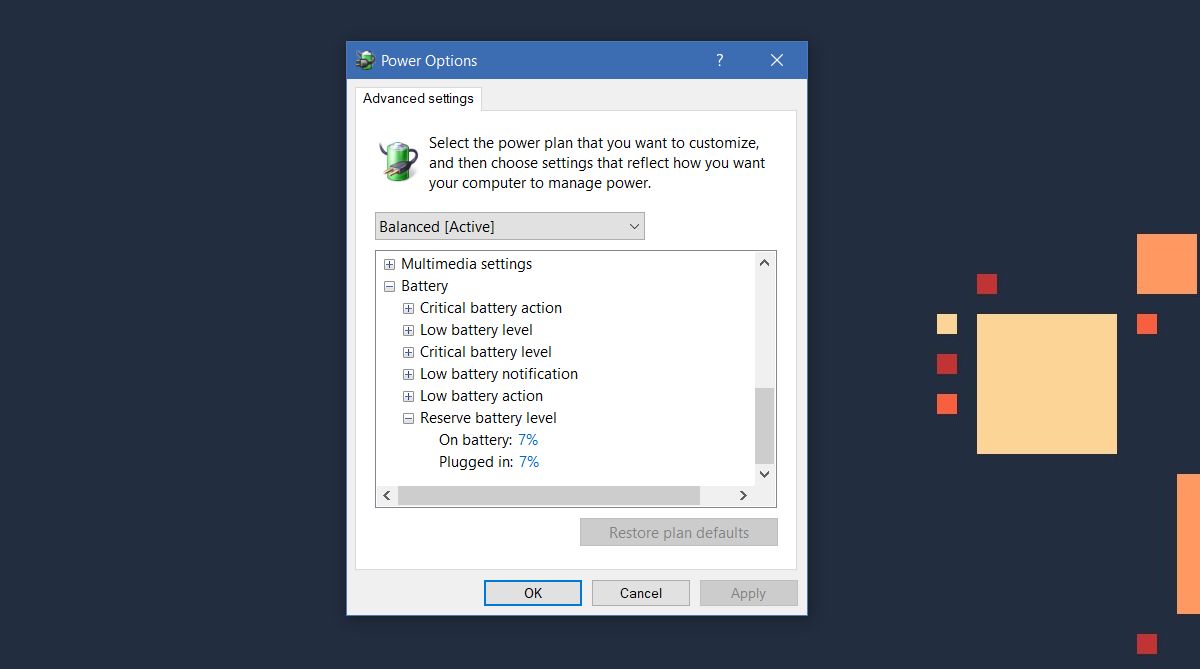
Διατήρηση επιπέδου μπαταρίας έναντι εξοικονόμησης μπαταρίας
Τα Windows 10 έχουν μια μικρή λειτουργία που ονομάζεται ΜπαταρίαΟικονόμος. Όταν η μπαταρία σας είναι χαμηλή, τα Windows 10 ενεργοποιούν την εξοικονόμηση μπαταρίας. Πρόκειται για μια λειτουργία χαμηλής κατανάλωσης που έχει σχεδιαστεί για τη μείωση της κατανάλωσης ενέργειας. Μπορείτε να προσαρμόσετε όταν τα Windows 10 ενεργοποιούν την εξοικονόμηση μπαταρίας, δηλ. Καθορίστε ποιο επίπεδο μπαταρίας πρέπει να ενεργοποιήσει την εξοικονόμηση μπαταρίας. Αυτό δεν είναι το ίδιο με το επίπεδο της εφεδρικής μπαταρίας. Η στάθμη της εφεδρικής μπαταρίας σας προειδοποιεί όταν το σύστημά σας πρόκειται να αναγκαστεί να τεθεί σε λειτουργία αδρανοποίησης, επειδή η μπαταρία είναι επικίνδυνα χαμηλή.
Εάν τα Windows 10 έχουν ενεργοποιήσει τη λειτουργία εξοικονόμησης μπαταρίας,μπορείτε ακόμα να συνεχίσετε να χρησιμοποιείτε το φορητό σας υπολογιστή για λίγο, αν και ιδανικά θα έπρεπε να ψάχνετε για μια πρίζα. Με το επίπεδο της εφεδρικής μπαταρίας, όμως, έχετε πολύ λίγο χρόνο για να δημιουργήσετε αντίγραφα ασφαλείας. Ενώ μπορείτε να αλλάξετε το επίπεδο της εφεδρικής μπαταρίας, προσέξτε. Δεν θέλετε να το θέσετε τόσο χαμηλά ή τόσο υψηλά ώστε να το καταστήσετε άχρηστο.













Σχόλια